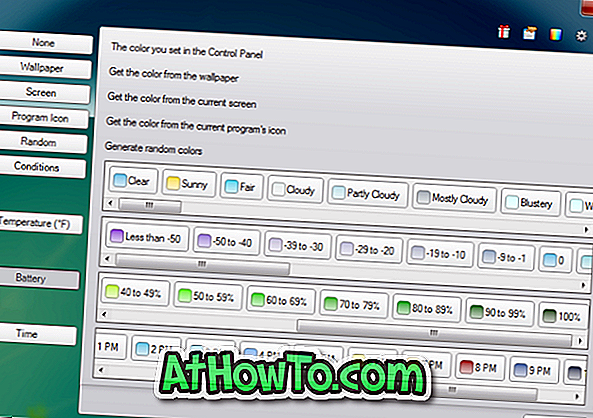Büyük bir film indirmeye karar verdiniz, 50GB, yavaş yavaş internet bağlantısı olan ailenizde PC'nizde ve indirme işlemi tamamlanıncaya kadar indirme işlemini durdurmak istemezsiniz.
Bilgisayarın herhangi bir kesintiye uğramaksızın önümüzdeki iki gün boyunca çalışmaya devam etmesini gerçekten istiyorsanız, ardından Başlat, Hazırda Beklet ve Yeniden Başlat seçeneklerini Başlat menüsünden ve Kapat iletişim kutusundan kaldırmak, kendi sisteminizi yanlışlıkla kapatamayacağınız için bile iyi bir fikir gibi geliyor Bir kere bu küçük çimdik bitince.
Sisteminiz 24 x 7 çalışıyorsa, tıpkı benimki gibi!

Bilgisayarınızın önümüzdeki iki gün boyunca kesintisiz çalışmasını sağlamanın başka yolları olsa da, bu seçeneklerin kaldırılması güvenli olabilir ve en havalı yöntemdir kullanıcılar Alt + F4 kısayol tuşuna da basarak Kapat iletişim kutusunu açamazlar.
Bunu elde etmek için Windows Kayıt Defterini biraz düzenlemelisiniz. Aşağıda Başlat menüsünden ve Kapat iletişim kutusundan Kapat, Yeniden Başlat ve Hazırda Beklet seçeneklerini kaldırmak için adım adım yönergeler bulunmaktadır.
Prosedür:
Adım 1: Windows Kayıt Defteri Düzenleyicisini açmanız gerekir. Regedit'i Başlat menüsü arama kutusuna veya Çalıştır iletişim kutusuna yazın ve enter tuşuna basın.
Adım 2: Sonra aşağıdaki kayıt defteri anahtarına gidin:
HKEY_CURRENT_USER \ Software \ Microsoft \ Windows \ CurrentVersion \ Policies \ Explorer
Adım 3: Sağ bölmede, yeni bir 32 bit DWORD oluşturun (sağ tıklayın> Yeni> 32 bit DWORD değeri) ve NoClose olarak yeniden adlandırın.
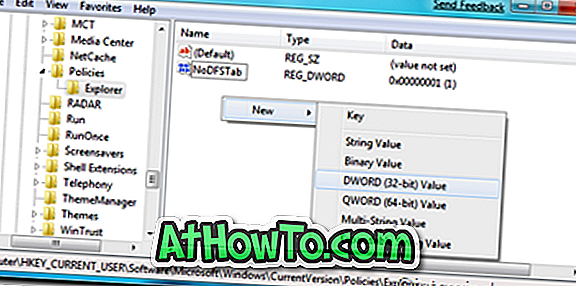
Adım 4: Yeni oluşturulan NoClose değerine çift tıklayın ve varsayılan değeri “ 0 ” olarak “ 1 ” olarak değiştirin.
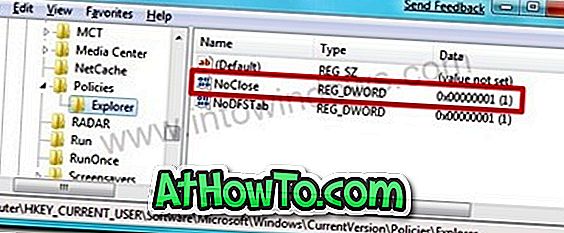
Adım 5: Windows Kayıt Defteri Düzenleyicisi'ni kapatın ve değişikliği görmek için sisteminizi yeniden başlatın.
Daha önce belirtildiği gibi, kapatma iletişim kutusunu almak için Alt + F4 klavye kısayol tuşlarını bile kullanamazsınız. Alt + F4 kısayol tuşlarına basarsanız aşağıdaki hatayı alırsınız.
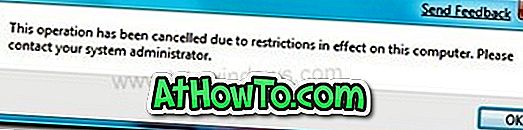
Not: 1 değerini 0'a değiştirerek varsayılana geri dönebilirsiniz. Ayrıca, bu kısıtlamaları kaldırmak için NoClose anahtarını silebilirsiniz. İyi şanslar!